Ошибка «PIP» или «Python» не является внутренней или внешней командой Windows 10
Сегодня поговорим об установке Python и о первых проблемах с которыми могут столкнуться начинающие программисты. После установки Python все советую проверит правильность его установки введя в командной строке Python, после этого вы должны увидеть установленную версию питона. Так же вы сможете вводим простенькие команды и выполнять их через командную строку например, введя print(«привет»), код должен выполниться и отобразить просто «Привет».
Для установки различных модулей используется PIP, например, для установки requests в командной строке нужно ввести pip install requests. Вообще большинство пользователей после установки питона и введя в командной строке «PIP» или «Python» получает сообщение об ошибке «не является внутренней или внешней командой, исполняемой программой или пакетным файлом».
Решение данный проблемы очень простое, в интернете очень много ответов, но все они очень краткие, сжатые, без скриншотов. Разобраться новичку будет достаточно сложно. Большинство ответов имеют вот такой вид
python не запускается или pip не является внутренней или внешней командой
«Вам нужно установить путь к pip в переменные окружения»
Думаю новичку это абсолютно ни о чем не говорит, он еще больше запутается. Поэтому я решил подробно описать решение данной проблемы.
Простое решение проблемы в Windows 10
И так при вводе в командной строке PIP вы видите сообщение.
«PIP» не является внутренней или внешней командой, исполняемой программой или пакетным файлом

Тоже самое и с Python
«Python» не является внутренней или внешней командой, исполняемой программой или пакетным файлом

Вам нужно добавить значения в переменную Path, рассказывать что это не буду, просто открываем свойства компьютера и выбираем «Дополнительные параметры системы».

Далее в свойствах системы переходим во вкладку «Дополнительно» и снижу нажимаем «Переменные среды».

В открывшемся окне в верхней части отмечаем переменную «Path» и нажимаем изменить.

В поле «Значение переменной» дописываем путь до папки в которой у вас установлен Питон, в моем случае это С:Python, так же нужно указать путь до папки где лежит файл pip.exe у меня это С:PythonScripts. Дописываем через ; вот так.
Рекомендую изменять стандартный путь установки Питона на С:Python.

Теперь проверяем результат запускаем командную строку и пишем сначала «PIP».
Python не является внутренней или внешней командой… Исправление ошибки на Windows 10

Потом пробуем написать «Python», после шеврона (>>>) можно уже написать какой нибудь код например, print(«Привет!»).
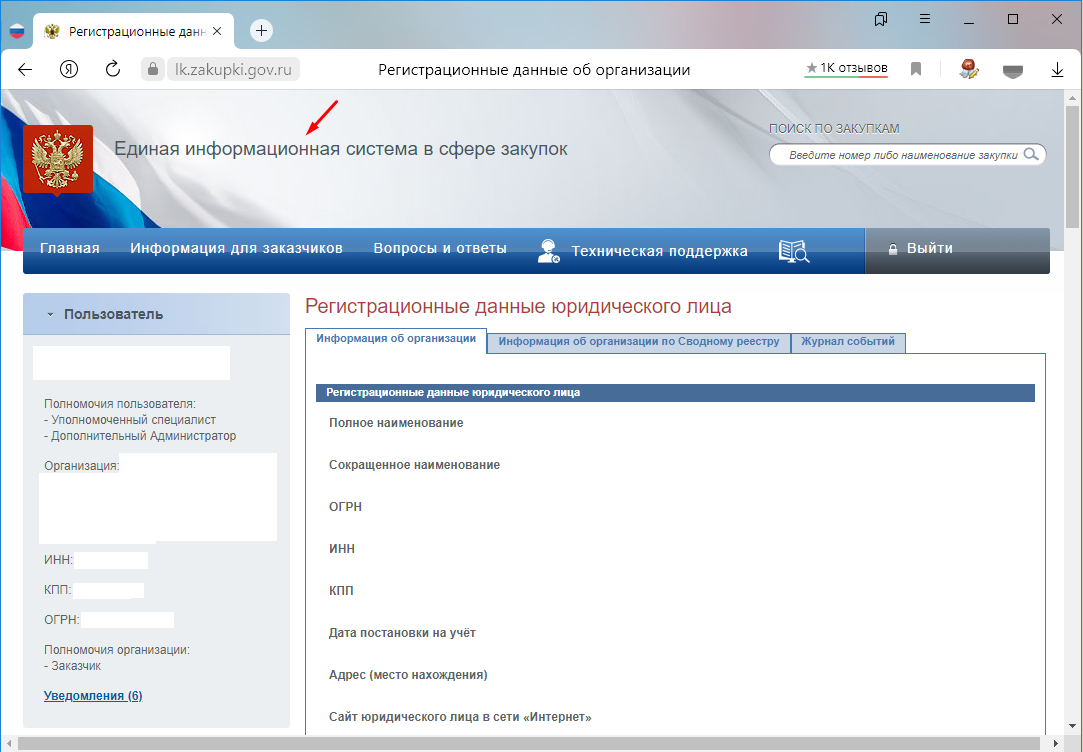
Если выше описанное для вас сложно, то можно переустановить сам Питон, отметив в главном окне пункт «Add Python 3.9 to PATH».

В процессе установки все пути будут прописаны автоматически. Вот так можно избавиться от ошибки «не является внутренней или внешней командой, исполняемой программой или пакетным файлом», которая появляется в командной строке при вводе «PIP» или «Python».
Python не распознается как внутренняя или внешняя команда
Python не распознается как внутренняя или внешняя команда-это обычное явление, с которым большинство новичков сталкиваются при первой установке Python в свою систему.
Python не распознается как внутренняя или внешняя команда
Python не распознается как внутренняя или внешняя команда-это распространенная проблема или проблема, с которой большинство новичков сталкиваются при первой установке Python в свою систему.
Но вам, ребята, не нужно беспокоиться, как говорится в цитате:”Каждый эксперт когда-то был новичком”.
Итак, в этой статье мы рассмотрим два способа или метода решения проблемы.
Почему возникает ошибка Python не распознается как Внутренняя или внешняя команда?
Эта ошибка означает, что ваша Windows не знает о существовании Python на вашей машине. Это происходит потому, что cmd выполняет поиск по определенным файлам в предопределенных местоположениях для введенной вами команды. Эти определенные местоположения хранятся в глобальной переменной (environmental) на машине ur под названием PATH. Поэтому вам нужно добавить свой каталог Python в переменную PATH.
Итак, можно сказать, что эта ошибка возникает, когда пользователь не указывает полный путь дистрибутива python.
Как решить Python не распознается как внутренняя или внешняя команда
Python не является внутренней или внешней командой windows 10
«Имя файла» не является внутренней или внешней командой, исполняемой программой или пакетным файлом
При попытке открыть какую-либо команду через окно служебной программы или консоль, вы сталкиваетесь с ошибкой – «Имя файла» не является внутренней или внешней командой, исполняемой программой или пакетным файлом. Система упрямо не открывает файл по каким-то причинам и этот факт очень раздражает. Причиной этого может быть один из нескольких вариантов: неправильно указан путь к файлу и отсутствие компонента в системе вообще, т.е по указанному адресу его не существует.

Ошибка в системной переменной
Основные причины, по которым появляется ошибка «не является внутренней или внешней командой»
Как уже было сказано, одна из причин заключается в неправильном указании пути к открываемому файлу. Обычно путь к файлу прописан в переменной «Path» в системе, должен быть указан строгий путь к директории, в котором размещены нужные файлы.
Если имеются какие-то ошибки в настройках при указании пути в переменной, либо при указании имени файла, то система будет выдавать именно такую ошибку – «имя файла» не является внутренней или внешней командой, исполняемой программой. Первым делом необходимо указать точный путь переменной «Path» операционной системе, чтобы не возникало ошибок при открытии файла.
Для этого нужно наверняка знать расположение папки. К примеру, обратимся к программе, которая в дальнейшем будет работать с исполняемым файлом в определенной папке. Переменная «Path» — это переменная операционной системы, которая служит для того, чтобы найти указанные исполняемые объекты через командную строку или терминал. Найти ее можно в панели управления Windows. В новых версиях Виндовс и других ОС указание вручную обычно не требуется.

Системная переменная Path
Указываем правильный путь в переменной path на ОС Windows 7
- Далее нам понадобиться рабочий стол, наводим мышь на «Мой компьютер» и в контекстном меню выбираем «Свойства».
- Нажимаем «Дополнительные параметры» слева и выбираем пункт «Переменные среды».
- В открывшемся окне ищем строку «Path» нажимаем на нее и вставляем скопированные путь сюда.
- Действие нужно подтвердить кнопкой «Ок». Компьютер желательно перезагрузить, чтобы настройки точно вступили в силу. Откройте консоль и вбейте нужную команду. Ошибки быть не должно.

Командная строка
В том случае, если ошибка будет появляться снова, попробуйте перенести программу в рабочие директории диска с установленной операционной системой, например /System32. С этой директорией Виндовс работает чаще.
Также ошибки возникают из-за отсутствия компонентов программы. Устранить их можно дополнив нужными. Для примера возьмем компонент «Telnet». Чтобы его включить, перейдите:

- На «Панель управления».
- Дальше выберите «Включение и выключение компонентов».
- Из списка выбираем «Клиент Telnet», напротив ставим галочку и нажимаем «Ок».
- Компонент должен работать и ошибок возникать больше не должно.
Компонент Windows Telnet
Как скачать и установить Python 3 на Windows 10/7

Windows не содержит Python в списке предустановленных программ. Вы можете скачать его и установить дополнительно. Во время первой установки Python 3 на Windows могут возникнуть трудности, поэтому мы создали этот туториал. Просто следуйте инструкции и у вас все получится.
Какую версию Python скачать — 2 или 3?

Больше 10 лет назад вышла новая версия python, которая разделила сообщество на 2 части. Сразу это вызывало много споров, новичкам приходилось выбирать: python 2 или python 3. Сегодня большая часть обучается третей версии. На этой версии мы и покажем как установить язык программирования python на Windows. На этой странице вы можете скачать python для Windows.
В вверху разработчики предлагают выбрать версию.
Нажмите на ссылку которая начинается словами “Последний выпуск Python 3…” и попадете на страницу последней версии Python 3. Сейчас это 3.7.2. Если вы не планируете работать с проектом, который написан на Python 2, а таких довольно много. Скачайте python 2+. Для веб разработки, анализа данных и многих других целей лучшим вариантом будет python 3 версии.
Внизу страницы версии ссылки на скачивание установщиков. Есть возможность скачать python под 64-битную и 32-битную Windows.

Вне зависимости от версии и страны, python на английском языке. Вы не сможете скачать python на русском с официального сайта (и с любого другого).
Установка python 3 на Windows
Скачайте и запустите установщик Python 3, он называется “python-3.****.exe”.
Если на компьютере уже установлена python 2, нет необходимости удалять его. На установку Python 3 она не повлияет.
На первом экране отметьте пункт “Add Python 3.7 to PATH” и нажмите “Install Now”. 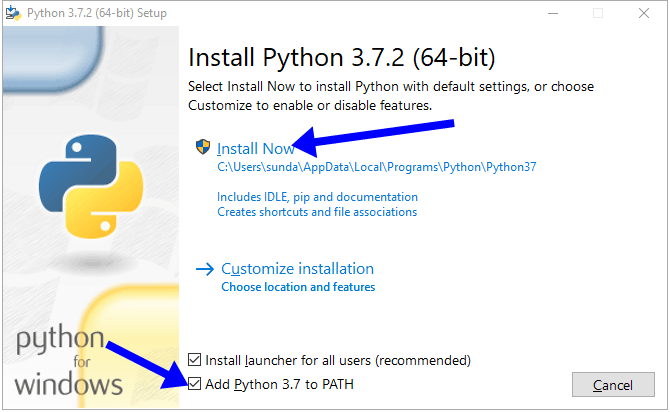 После установки появится возможность отключить ограничение длины MAX_PATH . В системах Linux этих ограничений нет. Проигнорировав этот пункт, вы можете столкнуться с проблемой совместимости в будущем. Код созданный на Linux не запустится на Windows.
После установки появится возможность отключить ограничение длины MAX_PATH . В системах Linux этих ограничений нет. Проигнорировав этот пункт, вы можете столкнуться с проблемой совместимости в будущем. Код созданный на Linux не запустится на Windows.  Советуем отключить эту опцию. Если вы точно уверены, что не столкнетесь с проблемой совместимости, нажмите “Close”
Советуем отключить эту опцию. Если вы точно уверены, что не столкнетесь с проблемой совместимости, нажмите “Close”
Как проверить уставился ли python
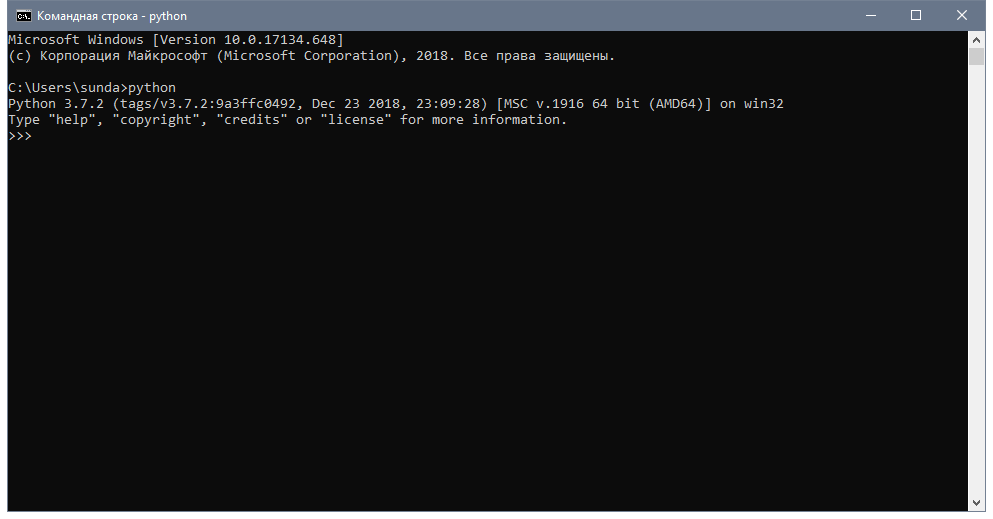
Самый быстрый и простой способ узнать, есть ли интерпретатор python на компьютере — через командную строку.
- Запустите cmd.exe через диспетчер задач или поиск.
- Введите python
В результате командная строка выведет версию python, которая установлена в системе.
Если версия python 2 или вы получили ошибку:
Следуйте инструкциям ниже. Это легко исправить.
Как добавить python в переменную PATH (ADD to PATH)
Откройте окно “Система” с помощью поиска.

В окне “Система”, нажмите “Дополнительные параметры системы”. Откроется “Свойства системы”. Во вкладке “Дополнительно”, нажимайте “Переменные среды” как на фото ниже.

В открывшемся окне выберите Path -> “Изменить”. Откроется новое окно, куда вы должны добавить путь к интерпретатору python.

Путь у каждого свой, похож на C:UsersUserNameAppDataLocalProgramsPythonPython37 . Где Python37 — папка с python.
Нажмите “Создать” и добавьте 2 пути. К папке python и pythonScripts

Как создать отдельную команду для python 2 и python 3
Чтобы использовать обе версии python, измените python.exe на python2.exe , в папке с python 2. А в папке с python 3 , python.exe на python3.exe .
Теперь проверьте обе версии:
После этих не сложных действий, python установлен на вашем Windows и готов к работе в любом текстовом редакторе.
Как установить pip на Windows 10 для Python 2.7?
Не могу установить pip для версии Python 2.7
Выдаёт следующие ошибки:
ERROR: Could not find a version that satisfies the requirement pip (from versions: none)
ERROR: No matching distribution found for pip
В чём заключается проблема? Вроде бы путь до папки прописан, в CMD через cd нормально до файла get-pip.py добирается, но устанавливать его категорически не хочет. При попытке ввода в командную строку «pip» пишет, что
«pip» не является внутренней или внешней
командой, исполняемой программой или пакетным файлом.

Если не хотите копаться в настройках окружения, то лучший вариант — это скачать установочный файл с сайта python.org и там выбрать при установке pip одним из компонентов.
Если же у вас уже есть версия Python и нужно аккуратно и просто «накатить» на эту версию актуальную версию pip, то вам нужно скачать скрипт get-pip.py по ссылке. Сохраните его на диск и запустите при помощи python.exe get-pip.py.
Лучше всего, скачать версию Python поновее, 2.7.15 или 2.7.17, там уже pip установлен по умолчанию (или по галочке).
Но если вам нужно именно 2.7.0, то вот по ссылке, схожая проблема.
Насколько я понял в python 2.7.0 устаревшая библиотека ssl. Я сам столкнулся с этой проблемой, и вот что выводит команда python get-pip.py
«An HTTPS request has been made, but the SNI (Server Name Indication) extension to TLS is not available on this platform. This may cause the server to present an incorrect TLS certificate, which can cause validation failures. You can upgrade to a newer version of Python to solve this. For more information, see https://urllib3.readthedocs.io/en/latest/advanced-. «
Вот страница на вики, в которой в самом низу написано, что SNI в Python поддерживается с версии 2.7.9.
Стало быть, либо ставить python >= 2.7.9, либо обновлять ssl модуль вручную. Попробуйте вот этот совет
Источник: onecomp.ru
Python3 не является внутренней или внешней командой, как исправить?
Пытаюсь ввести команду начиная с python,выдает вот это,в path он вроде как есть, как исправить?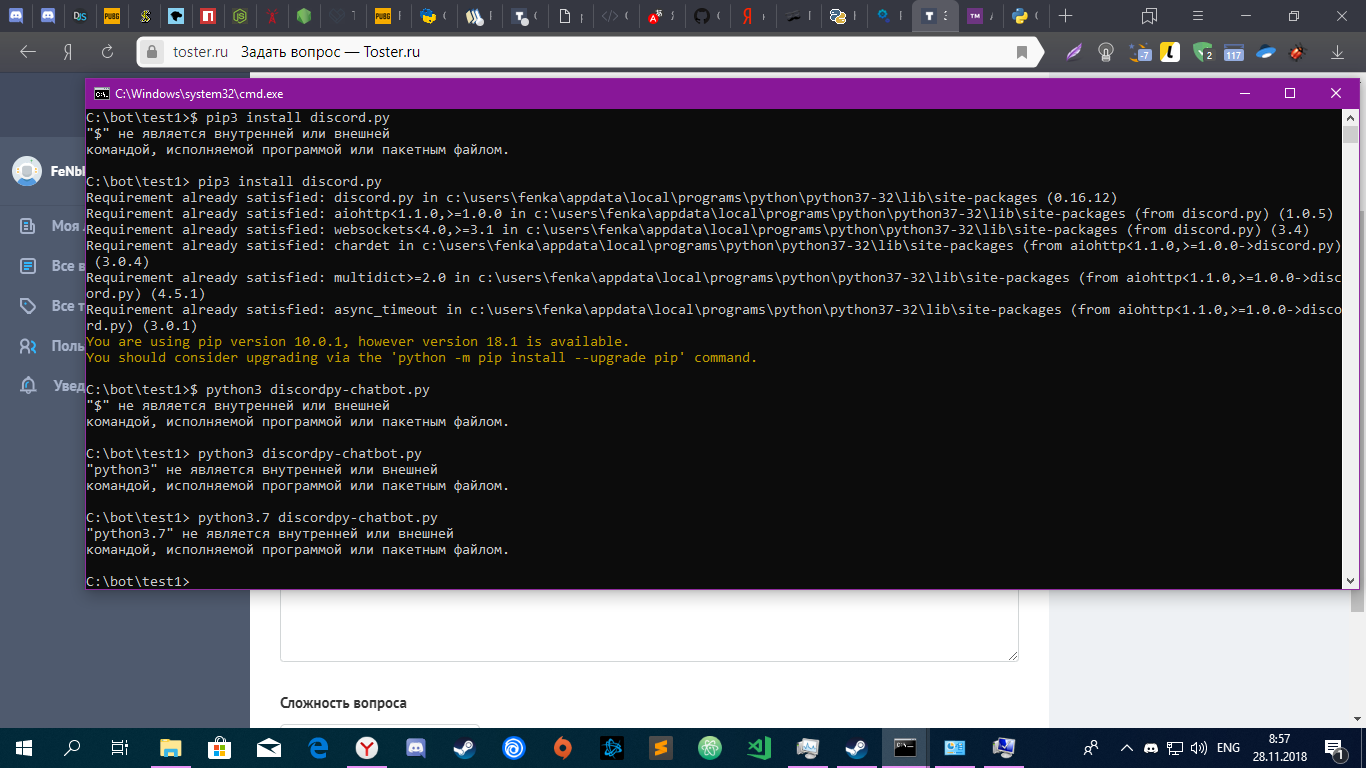
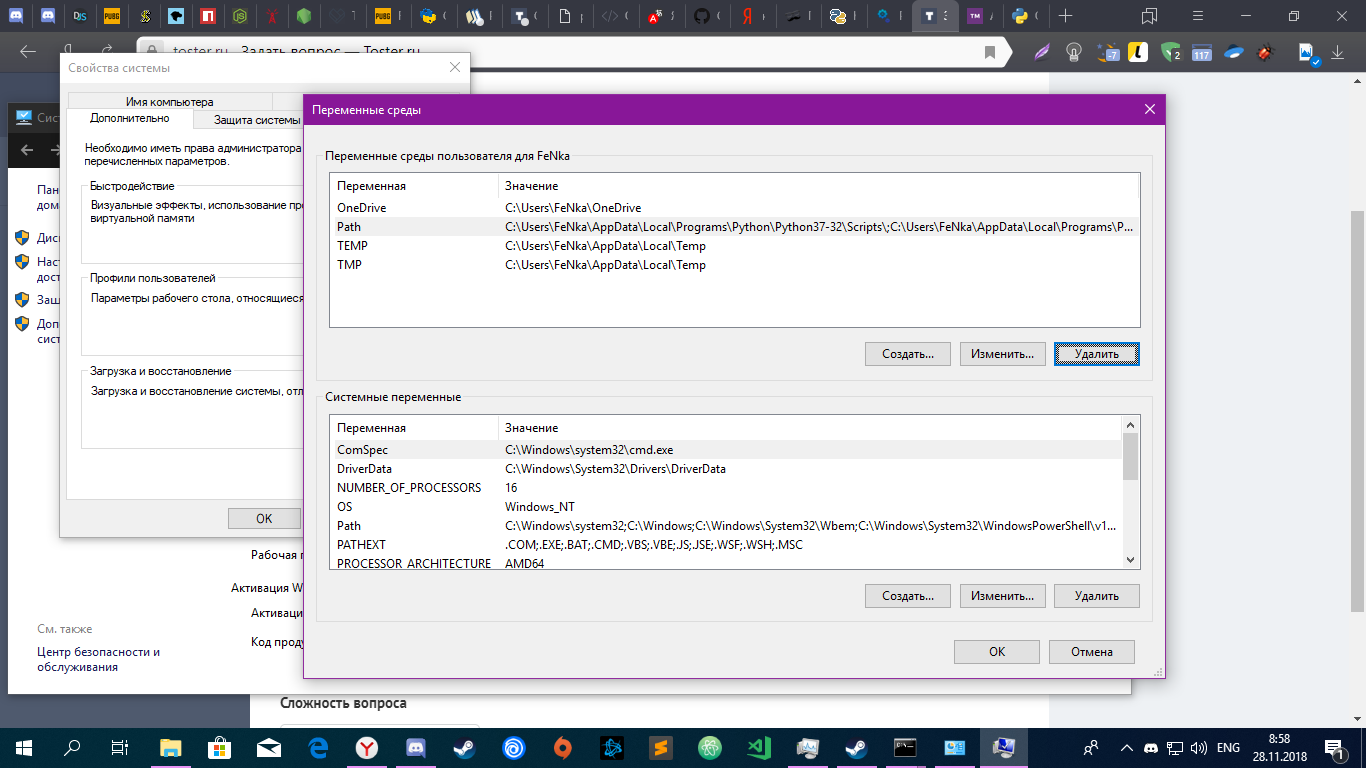
- Вопрос задан более трёх лет назад
- 10644 просмотра
3 комментария
Простой 3 комментария
Исполняемый файл — python.exe, python3 работать и не должен. Проверьте, что в переменной path есть путь до папки, в которой python.exe находится.
$ — часть приглашения консоли на линуксах, на виндах он не нужен.
Модуль у вас не установлен, почитайте внимательно сообщение, выделенное желтым в вашей консоли, pip старой версии, нужно его обновить.

bbkmzzzz, Адреса совпадают вот rgho.st/8TLGVRddh

bbkmzzzz,вы про это говорил что модуль не установлен?
Решения вопроса 1
На виндоусе исполняемый файл для python 3.x называется python.exe
можно зайти в папку питона и сделать копию файла и назвать ее python3.exe , а можно использовать команду python вместо python3
Ответ написан более трёх лет назад
Комментировать
Нравится 1 Комментировать
Ответы на вопрос 2

Вольный хлебопашец
На винде при установке питона в папку Windows улетает исполняемый файл py.exe. Если у вас какие-то проблемы с запуском питона, то можно через него запустить. Просто наберите в терминале py. А вообще он предназначен для жизни с несколькими питонами на одной винде и например так можно запустить второй питон: py -2, а вот так третий: py -3. Ну а про то что python не срабатывает вестимо проблема в отсутствии пути в переменной PATH и да, возможно после её изменения надо будет выйти из системы и заново войти (но это не точно).
Источник: qna.habr.com